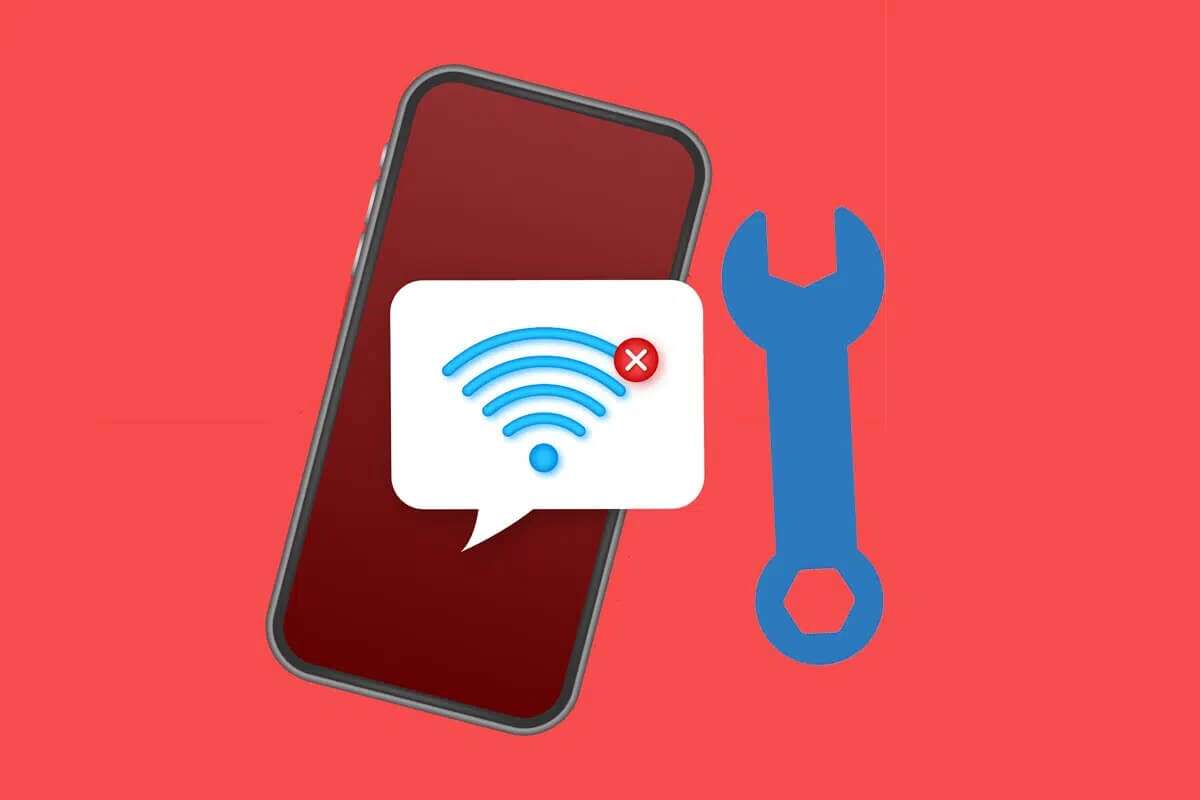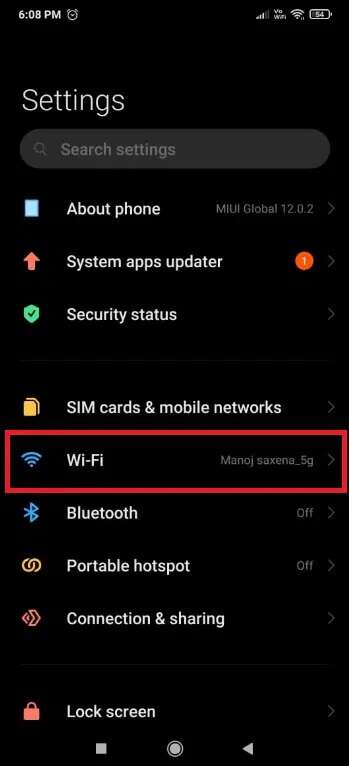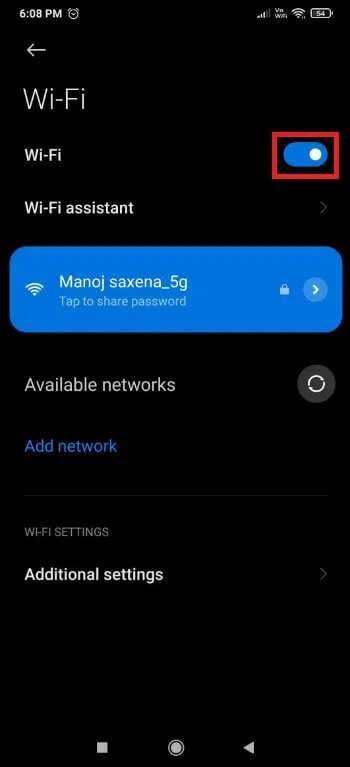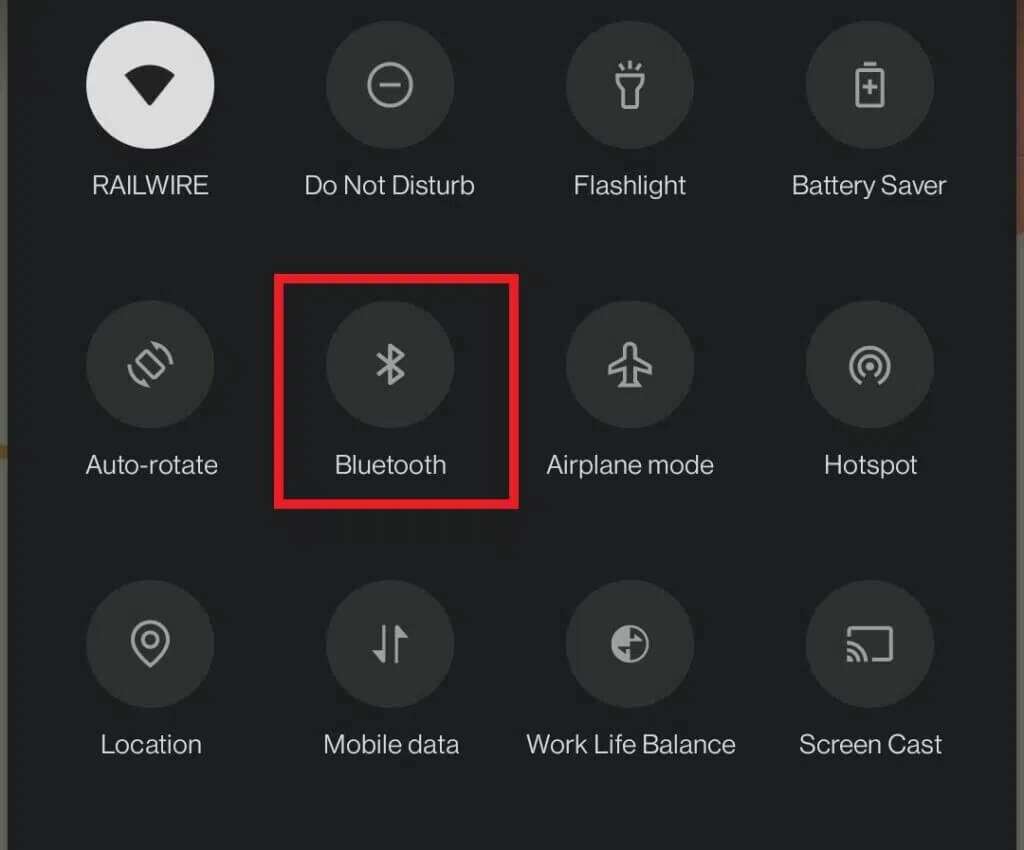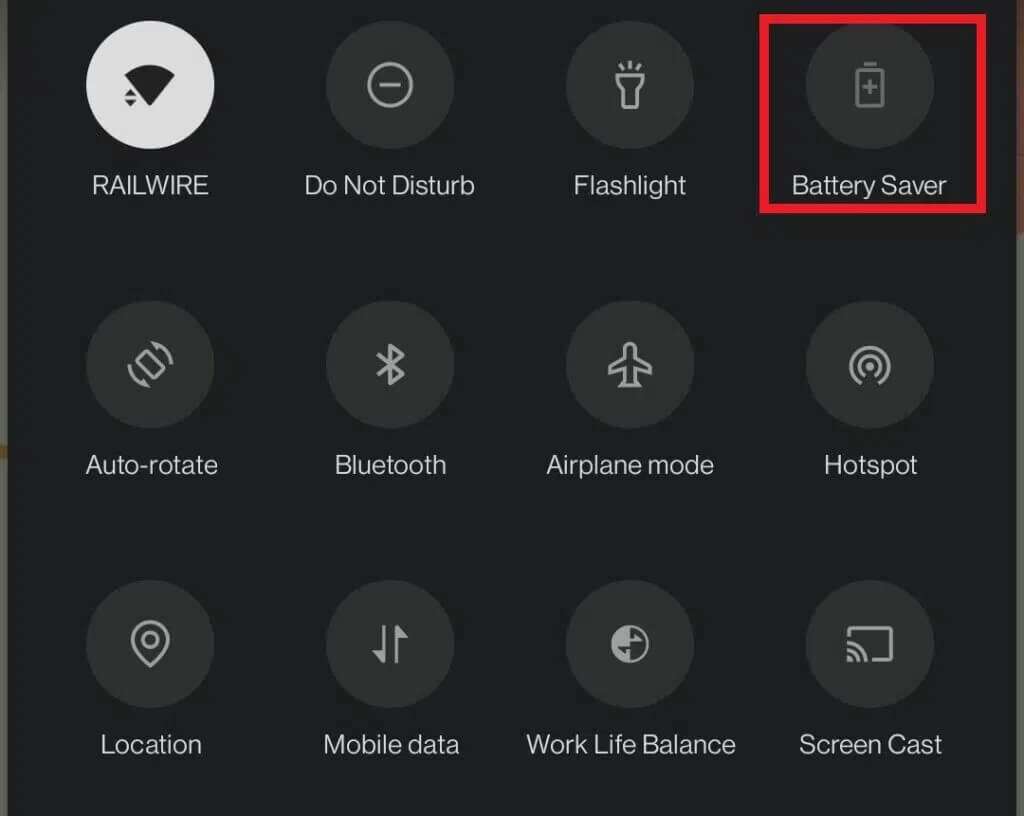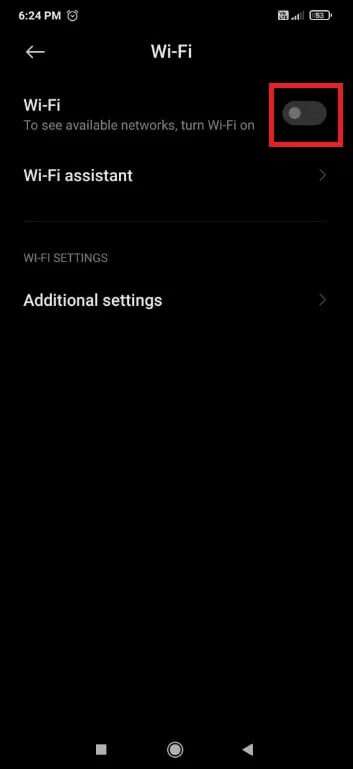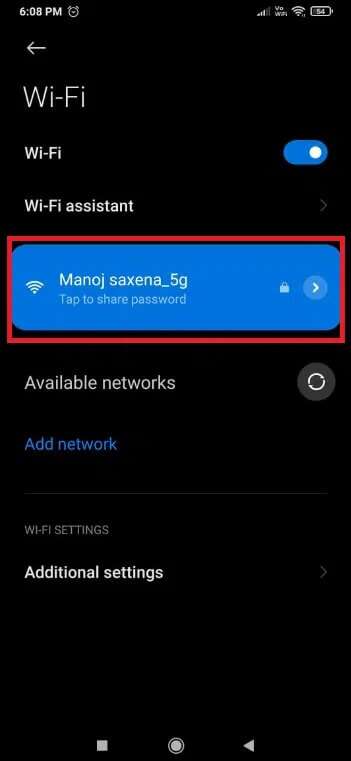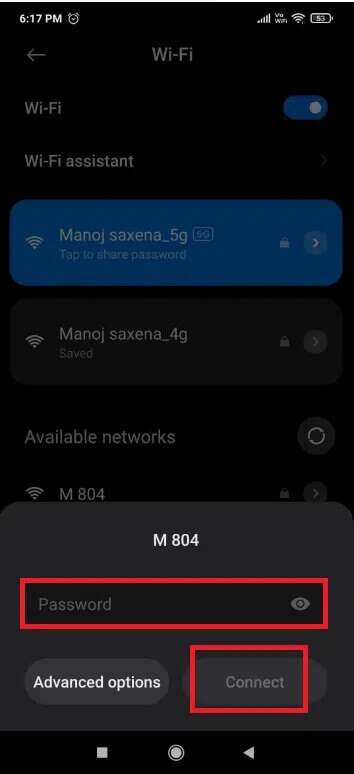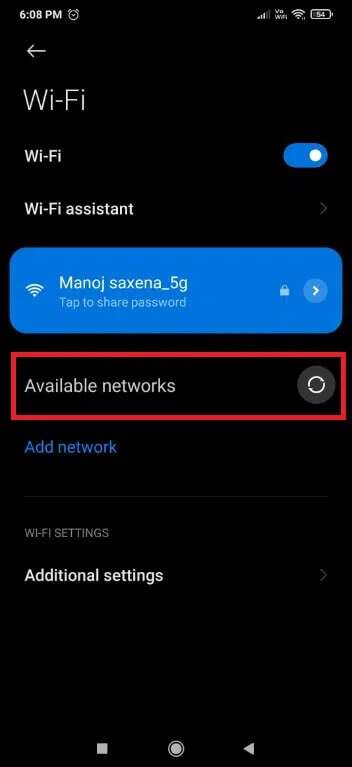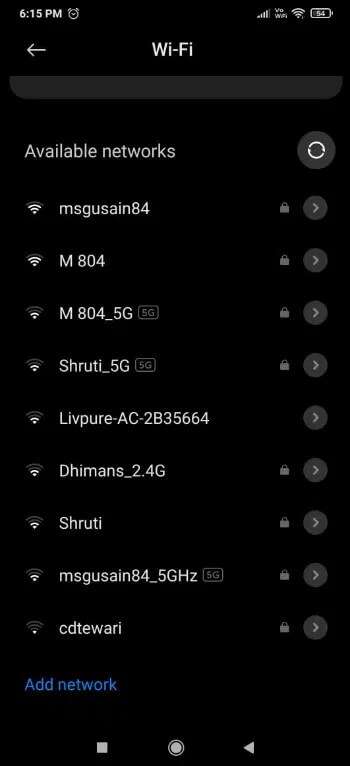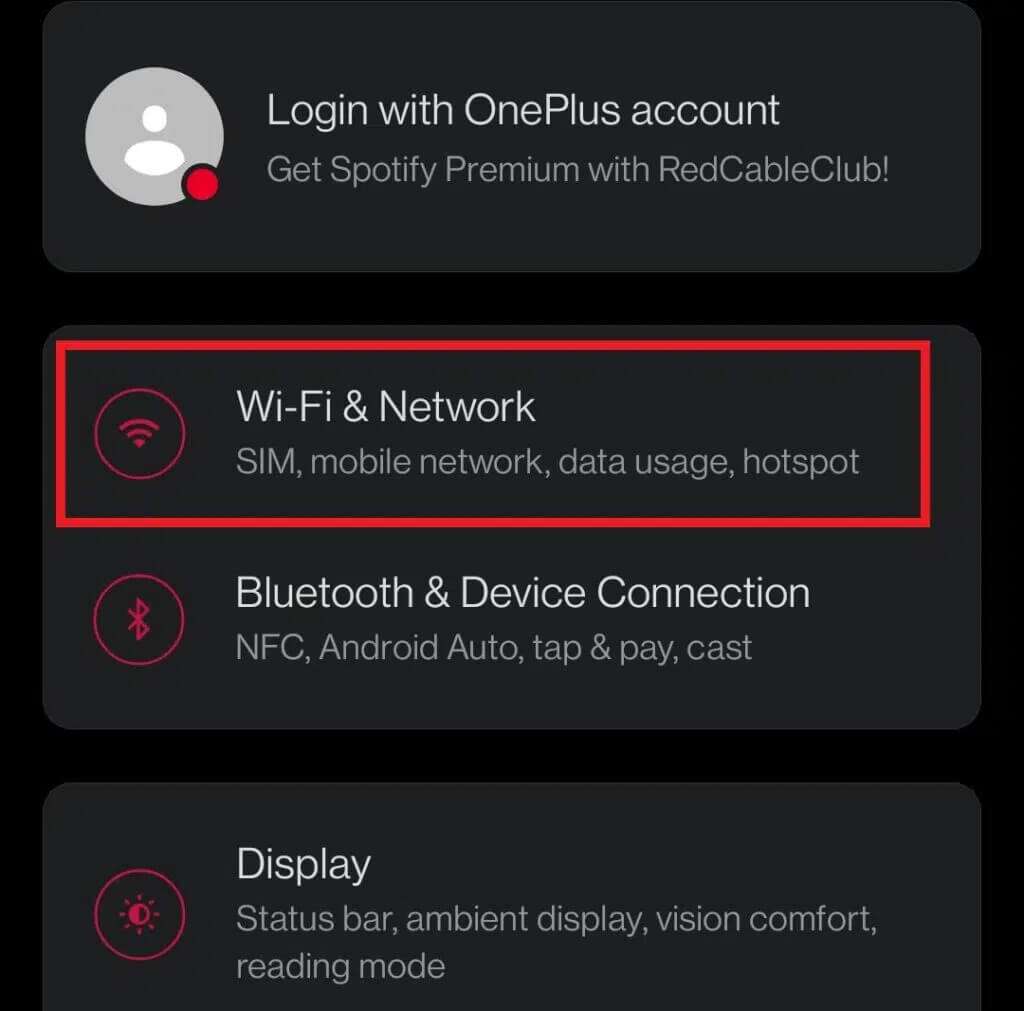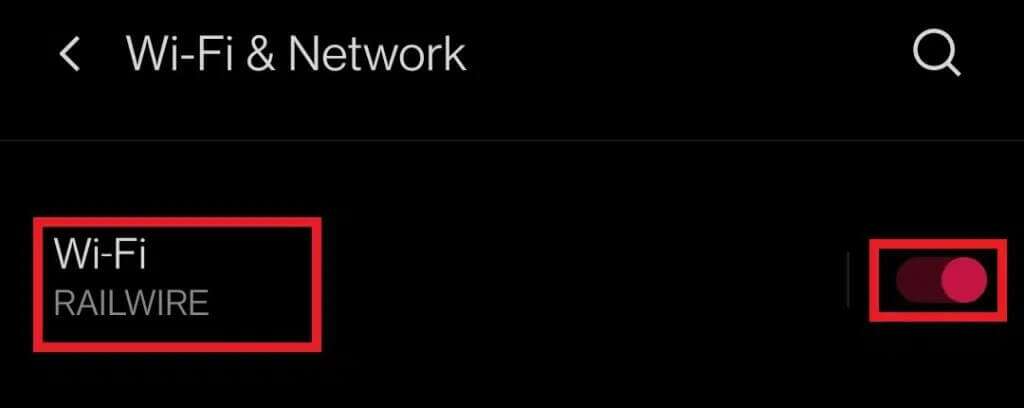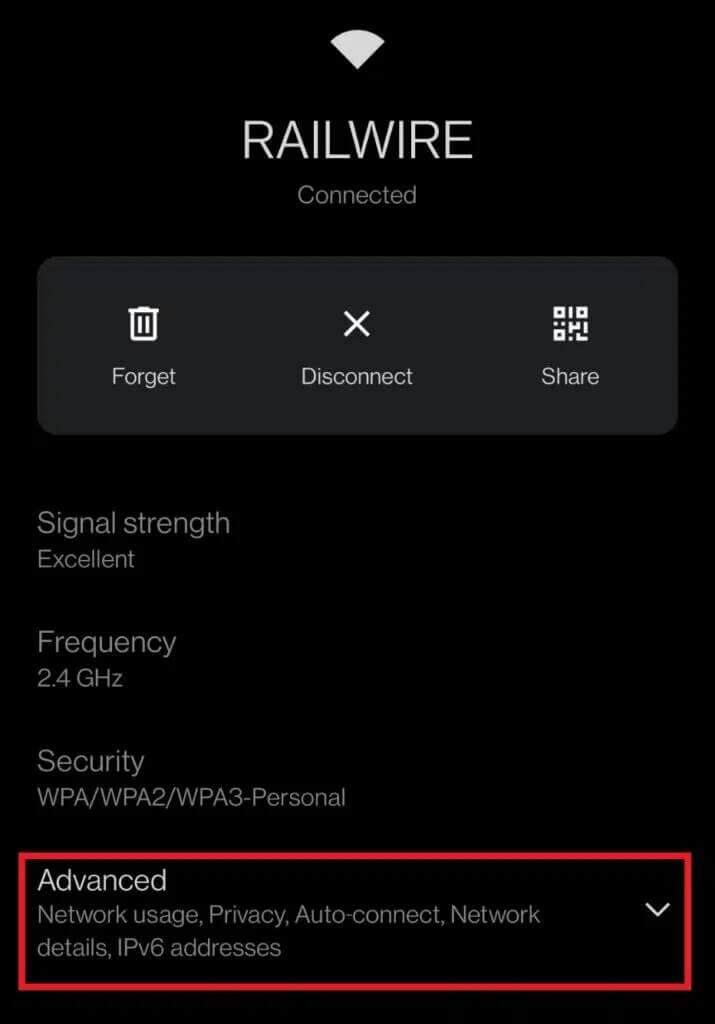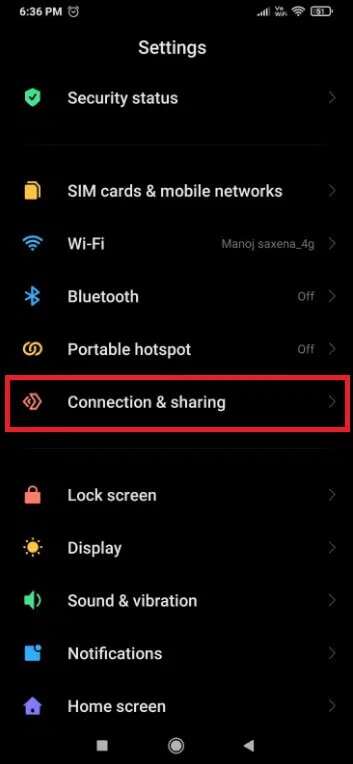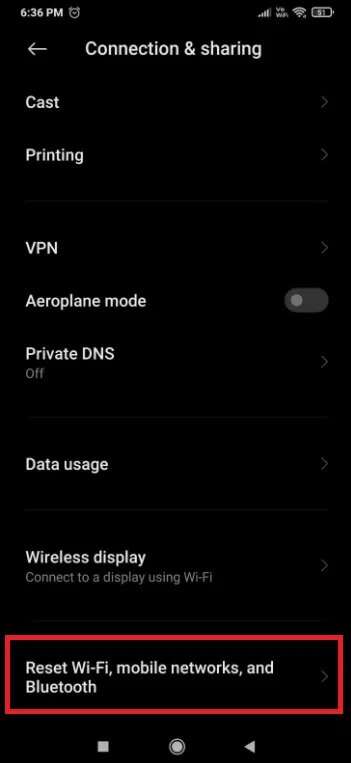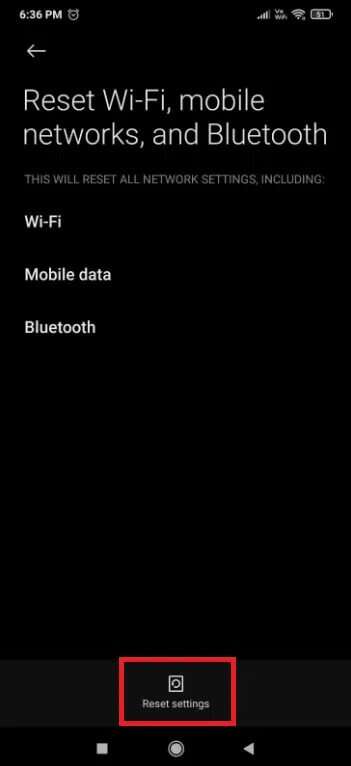전화에서 Wi-Fi가 작동하지 않는 문제를 해결하는 방법
안정성 측면에서 결함이 있음에도 불구하고 Wi-Fi는 의심할 여지 없이 실제로 라우터에 연결되지 않고 인터넷에 액세스하는 가장 인기 있는 수단입니다. 데스크탑/노트북에 비해 전화기는 매우 유용한 자산입니다. 하지만 무선으로 자유롭게 이동할 수 있습니다. 그러나 연결 문제가 발생하기 쉽습니다. 여러 사용자가 전화의 Wi-Fi가 작동하지 않는다고 불평했습니다. 스마트폰 뿐만 아니라 다른 기기에서도 작동이 가능합니다. 이유를 알아내려고 하면 짜증날 수 있습니다. 다행히도 이 가이드에 나열된 방법은 전화에서 작동하지 않는 Wi-Fi를 수정하는 방법에 대해 도움이 될 것입니다.
Wi-Fi가 전화에서는 작동하지 않지만 다른 장치에서는 작동하는 문제를 해결하는 방법
휴대 전화의 Wi-Fi 연결 문제에는 다음과 같은 여러 가지 이유가 있습니다.
- 절전 모드가 활성화되었습니다.
- 잘못된 네트워크 설정
- 다른 네트워크에 연결
- Wi-Fi 범위를 벗어남
ملاحظة : 스마트폰은 동일한 설정 옵션이 없고 제조사마다 다르기 때문에 변경하기 전에 설정이 올바른지 확인하십시오. 이 단계는 Redmi note 8에서 수행되었습니다.
방법 XNUMX: 기본 문제 해결
전화에서 Wi-Fi가 작동하지 않는 문제를 해결하려면 다음 기본 문제 해결 확인을 수행하십시오.
1. 준비 고용 너의 폰. 사용으로 이어질 수 있습니다 장기간 때때로 전화가 제대로 작동하지 않아 정상 상태로 되돌리려면 다시 시작해야 합니다. 올바른 길.
2. 라우터의 네트워크 주파수를 다음으로 설정하십시오. 2.4GHz أو 5GHz , 스마트폰이 지원하기 때문입니다.
ملاحظة : 많은 전화 이후 Android 구형 제품은 5GHz 네트워크에 연결할 수 없고 WPA2를 지원하지 않으므로 휴대폰 사양을 확인하세요.
3. 전화가 켜져 있는지 확인하십시오. 범위 좋은 신호를 받기 위해.
방법 2: Wi-Fi 켜기
Wi-Fi 연결은 실수로 쉽게 꺼질 수 있으므로 휴대전화의 Wi-Fi 감지기가 켜져 있고 주변 네트워크를 찾을 수 있는지 확인하세요.
1. 앱 열기 "설정" , 보여진 바와 같이.
2. 클릭 Wi-Fi 인터넷.
3. 그런 다음 Wi-Fi 토글 스위치 켜려면.
방법 XNUMX: 블루투스 끄기
때로는 갈등 Bluetooth 휴대 전화에서 Wi-Fi 연결로. 이것은 특히 두 파장의 전송 신호가 다음을 초과할 때 발생합니다. 2.4GHz. 다음 단계에 따라 Bluetooth를 꺼 휴대전화에서 Wi-Fi가 작동하지 않는 문제를 해결하십시오.
1. 화면 상단에서 아래로 스와이프하여 잠금 해제 알림 패널.
2. 여기에서 옵션을 클릭하십시오. Bluetooth , 강조 표시되어 비활성화됩니다.
방법 XNUMX: 배터리 절약 모드 비활성화
스마트폰에는 절약 모드라는 기능이 있습니다. 배터리 충전 , 과도한 소모를 제한하고 배터리 수명을 연장합니다. 그러나 이 기능을 사용하면 전화가 메시지 및 통화와 같은 기본 기능만 수행할 수 있습니다. 다음과 같은 기능을 비활성화합니다. Wi-Fi 인터넷 و 블루투스. 따라서 작동하지 않는 문제를 해결하려면 Wi-Fi 인터넷 전화에서 꺼 배터리 절약 كما يلي :
1. 아래로 스와이프하여 켜기 알림 패널 당신의 장치에.
2. 클릭 배터리 절약 비활성화합니다.
방법 XNUMX: Wi-Fi에 다시 연결
휴대폰을 잊어버리고 아래와 같이 가장 가까운 Wi-Fi 네트워크에 다시 연결합니다.
1. 이동 설정 > Wi-Fi > Wi-Fi 설정 두 번째 방법에서 설명한 대로.
2. 누르기 Wi-Fi 토글 스위치 끄기 위해 10-20 다시 시작하기 전에 초.
3. 이제 전원을 켜십시오. 스위치 키 그리고 네트워크 클릭 Wi-Fi 인터넷 다시 연결하는 데 필요합니다.
4. 이제 와이파이 다시 연결하여 열기 إعدادات 네트워크.
5. 아래로 스와이프하고 네트워크를 잊어 버렸습니다 , 아래 그림과 같이.
6. 누르기 "확인" , Wi-Fi 네트워크에서 전화 연결을 끊으라는 메시지가 표시되면
7. 마지막으로 Wi-Fi 네트워크를 다시 탭하고 입력합니다. كلمة المرور 다시 연결합니다.
방법 6: 다른 Wi-Fi 네트워크에 연결
도움이 될 수 있으므로 다른 Wi-Fi 네트워크에 연결해 보십시오. ㅅㅂ 전화에서 Wi-Fi가 작동하지 않습니다.
1. 이동 설정 > Wi-Fi > Wi-Fi 설정 두 번째 방법에서 설명한 대로.
2. .의 목록이 나타나야 합니다.사용 가능한 Wi-Fi 네트워크. 그렇지 않은 경우 사용 가능한 네트워크를 클릭하십시오.
3. 네트워크 클릭 Wi-Fi 인터넷 연락하고 싶은 것.
4. 입력 كلمة المرور 을 탭한 다음 연락하다.
5. 네트워크가 표시됩니다 "연결됨" 올바른 로그인 자격 증명을 제공하면 Wi-Fi 네트워크 이름 아래에 표시됩니다.
여부를 테스트하려면 인터넷 연결 작동합니다. 웹페이지를 새로고침하거나 계정을 업데이트해 보세요. 소셜 미디어.
방법 7: Wi-Fi 네트워크의 SSID 및 IP 주소를 라우터에 일치시키기
- 일치하여 올바른 네트워크에 연결되어 있는지 확인하십시오. SSID 주소 IP. SSID 네트워크 이름일 뿐이며 서비스 세트 식별자로 확장할 수 있습니다. 에 대해 확인 SSID 휴대폰에 표시되는 네트워크 이름이 공유기 이름과 동일한지 확인하세요.
- 당신은 찾을 수 있습니다 IP 라우터 아래에 붙여넣었습니다. 그런 다음 주어진 단계에 따라 휴대전화에서 빠르게 검색하세요. Android 당신의:
1. 설정을 열고 Wi-Fi 인터넷 그리고 설명된 대로 네트워크.
2. 이제 Wi-Fi 토글 스위치 켜려면.
3. 다음으로 담당자 이름 발신자 네트워크가 전화기에 문제를 일으키고 있습니다.
4. 그런 다음 고급 옵션 화면 하단에서.
5. 검색 IP. 일치하는지 확인 라우터 당신의.
방법 8: 네트워크 설정 재설정
위의 단계 중 어느 것도 도움이 되지 않는 경우 Wi-Fi 문제 수정 전화에서 작동하지 않으면 재설정이 작동 할 수 있습니다 네트워크 설정 마법처럼.
ملاحظة : 이것은 단순히 Wi-Fi 자격 증명을 제거하고 전화기를 재설정하지 않습니다.
1. 열기 "설정" 그리고 클릭연결 및 공유".
2. 누르기 Wi-Fi 재설정 및 네트워크 모바일 및 블루투스 화면 하단에서.
3. 마지막으로 “설정 재설정" , 보여진 바와 같이.
4. 계속하려면 다음을 입력하십시오. كلمة المرور أو 개인 식별 번호 또는 스타일이 있는 경우.
5. 누르기 다음과 같은.
6. 다시 가입을 시도하기 전에 다음을 반복하십시오. 휴대전화를 켜세요.
7. 지금 전화하세요와이파이 다섯 번째 방법에서 언급한 단계를 따릅니다.
이렇게 하면 전화기에서 작동하지 않는 Wi-Fi가 수정되지만 다른 장치에서는 문제가 해결됩니다.
전문가 팁: 위의 절차를 따랐지만 여전히 전화기의 Wi-Fi가 작동하지 않는 문제에 직면하고 있다면 Wi-Fi가 제대로 작동하지 않을 수 있습니다. 커피숍과 같은 공용 Wi-Fi 네트워크를 사용하는 경우 네트워크 대역폭을 사용하는 사용자가 너무 많기 때문에 문제가 발생할 수 있습니다. 그러나 모뎀이나 라우터가 집이나 직장에 있는 경우 다시 시작하거나 재설정하세요.
이 가이드가 Wi-Fi가 전화에서는 작동하지 않지만 다른 기기에서는 작동하는 문제를 해결하는 데 도움이 되었기를 바랍니다. 귀하에게 가장 적합한 기술을 알려주십시오. 의견 섹션을 사용하여 질문이나 제안을 하십시오.